SPSS常用分析方法操作步骤
典型相关分析的spss操作流程
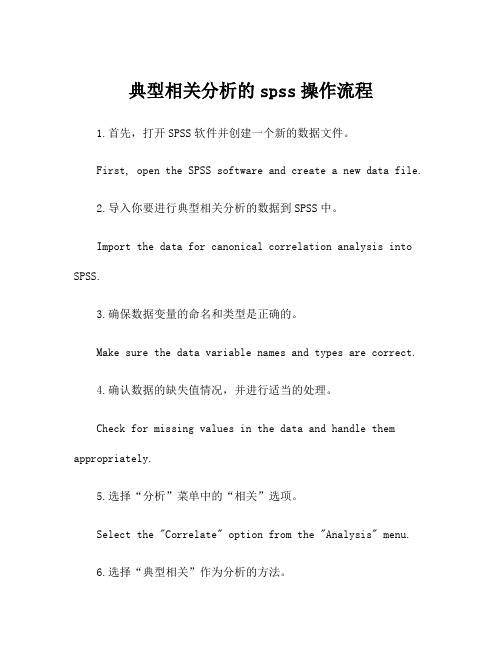
典型相关分析的spss操作流程1.首先,打开SPSS软件并创建一个新的数据文件。
First, open the SPSS software and create a new data file.2.导入你要进行典型相关分析的数据到SPSS中。
Import the data for canonical correlation analysis into SPSS.3.确保数据变量的命名和类型是正确的。
Make sure the data variable names and types are correct.4.确认数据的缺失值情况,并进行适当的处理。
Check for missing values in the data and handle them appropriately.5.选择“分析”菜单中的“相关”选项。
Select the "Correlate" option from the "Analysis" menu.6.选择“典型相关”作为分析的方法。
Choose "Canonical Correlation" as the method for analysis.7.将想要进行分析的自变量和因变量添加到对应的框中。
Add the predictor and criterion variables to their respective boxes for analysis.8.确定是否需要进行变量的标准化处理。
Decide if standardization of variables is needed.9.点击“OK”开始进行典型相关分析。
Click "OK" to start the canonical correlation analysis.10.解释典型相关分析的结果和统计显著性。
Interpret the results and statistical significance of the canonical correlation analysis.11.对典型相关分析的结果进行图表展示。
SPSS聚类分析具体操作步骤spss如何聚类

算法步骤:初始 化聚类中心、分 配数据点到最近 的聚类中心、重 新计算聚类中心、 迭代直到聚类中 心不再变化
适用场景:探索 性数据分析、市 场细分、异常值 检测等
注意事项:选择 合适的聚类数目、 处理空值和异常 值、考虑数据的 尺度问题
定义:根据数据点间的距离或相似性,将数据点分为多个类别的过程 常用方法:层次聚类、K-均值聚类、DBSCAN聚类等 适用场景:适用于探索性数据分析,发现数据中的模式和结构 注意事项:选择合适的距离度量方法、确定合适的类别数目等
常见的聚类分析方法包括层次聚类、Kmeans聚类、DBSCAN聚类等。
聚类分析基于数据的相似性或距离度量, 将相似的数据点归为一类,使得同一类 中的数据点尽可能相似,不同类之间的 数据点尽可能不同。
聚类分析广泛应用于数据挖掘、市场细分、 模式识别等领域。
K-means聚类:将数据划分为K个簇,使得每个数据点到所在簇中心的距离之和最小
聚类结果的可视化:通过图表展示聚类结果 聚类质量的评估:使用适当的指标评估聚类效果的好坏 聚类结果的解释:根据实际需求和背景知识,对聚类结果进行合理的解释和解读 聚类结果的应用:探讨聚类结果在各个领域的应用场景和价值
SPSS聚类分析常 用方法
定义:将数据集 划分为K个聚类, 使得每个数据点 属于最近的聚类 中心
聚类结果展示:通过图表或表格展示聚类结果,包括各类别的样本数和占比
聚类质量评估:采用适当的指标评估聚类效果,如轮廓系数、Davies-Bouldin指数等
聚类结果解读:根据业务背景和数据特征,解释各类别的含义和特征 聚类结果应用:说明聚类分析在具体场景中的应用,如市场细分、客户分类等
SPSS聚类分析注 意事项
确定聚类变量:选 择与聚类目标相关 的变量,确保变量 间无高度相关性。
spss常用分析方法操作步骤

SPSS常用分析方法操作步骤一、单变量单因素方差分析例题:某个年级有三个班,现在对他们的一次数学考试成绩进行随机抽(见下表),试在显著性水平0.005下检验各班级的平均分数有无显著差异(数据文件:数学考试成绩.sav)。
(1)建立数学成绩数据文件。
(2)选择“分析”→“比较均值”→“单因素方差”,打开单因素方差分析窗口,将“数学成绩”移入因变量列表框,将“班级”移入因子列表框。
(3)单击“两两比较”按钮,打开“单因素ANOV A两两比较”窗口。
(4)在假定方差齐性选项栏中选择常用的LSD检验法,在未假定方差齐性选项栏中选择Tamhane’s检验法。
在显著性水平框中输入0.05,点击继续,回到方差分析窗口。
(5)单击“选项”按钮,打开“单因素ANOV A选项”窗口,在统计量选项框中勾选“描述性”和“方差同质性检验”。
并勾选均值图复选框,点击“继续”,回到“单因素ANOV A选项”窗口,点击确定,就会在输出窗口中输出分析结果。
二、单变量多因素方差分析研究不同温度与不同湿度对粘虫发育历期的影响,得试验数据如表5-7。
分析不同温度和湿度对粘虫发育历期的影响是否存在着显著性差异(数据文件:粘虫.sav)。
(1)建立数据文件“粘虫.sav”。
(2)选择“分析”→“一般线性模型”→“单变量”,打开单变量设置窗口。
(3)分析模型选择:此处我们选用默认;(4)比较方法选择:在窗口中单击“对比”按钮,打开“单变量:对比”窗口进行设置,单击“继续”返回;(5)均值轮廓图选择:单击“绘制”按钮,设置比较模型中的边际均值轮廓图,单击“继续”返回;(6)“两两比较”选择,用于设置两两比较检验,本例中设置为“温度”和“湿度”。
三、相关分析调查了29人身高、体重和肺活量的数据见下表,试分析这三者之间的相互关系。
(1)建立数据文件“学生生理数据.sav”。
(2)选择“分析”→“相关”→“双变量”,打开双变量相关分析对话框。
(3)选择分析变量:将“身高”、“体重”和“肺活量”分别移入分析变量框中。
SPSS相关分析实例操作步骤-SPSS做相关分析

SPSS相关分析实例操作步骤-SPSS做相关分析SPSS(Statistical Product and Service Solutions)是目前在工业、商业、学术研究等领域中广泛应用的统计学软件包之一。
Correlation是SPSS的一个功能模块,可以用于分析两个或多个变量之间的关系。
下面是SPSS进行相关分析的具体步骤:1. 打开SPSS软件,选择“变量视图”(Variable View),输入相关的变量名,包括数字型变量和分类变量。
2. 进入“数据视图”(Data View),输入数据,并保存数据集。
3. 打开菜单栏中的“分析”(Analyze),选择“相关”(Correlate),再选择“双变量”(Bivariate)。
4. 在双变量窗口中,选择包含需要分析的变量的变量名,并将其移至右侧窗口中的变量框(Variables)。
5. 如果需要控制其他变量的影响,可以选择“控制变量”(Options)。
6. 点击“确定”(OK)按钮后,SPSS将输出结果,并将其显示在输出窗口中。
相关系数(Correlation Coefficient)介于-1和1之间,可以用来衡量两个变量之间的线性关系的强度。
7. 如果需要对结果进行图形化展示,可以选择“图”(Plots),并选择适当的图形类型。
需要注意的是,进行相关分析时需要确保变量之间存在线性关系。
如果变量之间存在非线性关系,建议使用其他统计方法进行分析。
同时,SPSS进行相关分析的结果只能描述变量之间的关系,不能用于说明因果关系。
以上是SPSS做相关分析的具体步骤,希望能对大家进行SPSS 数据分析有所帮助。
spss数据分析教程
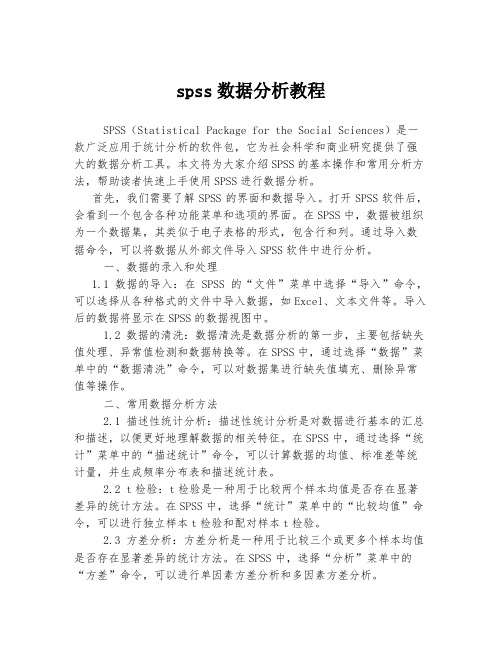
spss数据分析教程SPSS(Statistical Package for the Social Sciences)是一款广泛应用于统计分析的软件包,它为社会科学和商业研究提供了强大的数据分析工具。
本文将为大家介绍SPSS的基本操作和常用分析方法,帮助读者快速上手使用SPSS进行数据分析。
首先,我们需要了解SPSS的界面和数据导入。
打开SPSS软件后,会看到一个包含各种功能菜单和选项的界面。
在SPSS中,数据被组织为一个数据集,其类似于电子表格的形式,包含行和列。
通过导入数据命令,可以将数据从外部文件导入SPSS软件中进行分析。
一、数据的录入和处理1.1 数据的导入:在SPSS的“文件”菜单中选择“导入”命令,可以选择从各种格式的文件中导入数据,如Excel、文本文件等。
导入后的数据将显示在SPSS的数据视图中。
1.2 数据的清洗:数据清洗是数据分析的第一步,主要包括缺失值处理、异常值检测和数据转换等。
在SPSS中,通过选择“数据”菜单中的“数据清洗”命令,可以对数据集进行缺失值填充、删除异常值等操作。
二、常用数据分析方法2.1 描述性统计分析:描述性统计分析是对数据进行基本的汇总和描述,以便更好地理解数据的相关特征。
在SPSS中,通过选择“统计”菜单中的“描述统计”命令,可以计算数据的均值、标准差等统计量,并生成频率分布表和描述统计表。
2.2 t检验:t检验是一种用于比较两个样本均值是否存在显著差异的统计方法。
在SPSS中,选择“统计”菜单中的“比较均值”命令,可以进行独立样本t检验和配对样本t检验。
2.3 方差分析:方差分析是一种用于比较三个或更多个样本均值是否存在显著差异的统计方法。
在SPSS中,选择“分析”菜单中的“方差”命令,可以进行单因素方差分析和多因素方差分析。
2.4 相关分析:相关分析用于分析两个变量之间的相关程度。
在SPSS中,选择“分析”菜单中的“相关”命令,可以计算变量之间的相关系数,并生成相关矩阵和散点图。
spss基本操作完整版

spss基本操作完整版SPSS(Statistical Package for the Social Sciences)是一款广泛应用于数据分析和统计建模的软件。
它提供了一系列强大的功能和工具,可以帮助用户处理和分析大量的数据,从而得到准确的结果并支持决策制定。
本文将介绍SPSS的基本操作,并分享一些常用功能的使用方法。
一、数据导入与编辑在使用SPSS进行数据分析之前,首先需要导入要分析的数据,并对其进行编辑和整理。
下面介绍SPSS中的数据导入与编辑的基本操作。
1. 导入数据打开SPSS软件后,点击菜单栏中的"文件"选项,再选择"打开",然后选择要导入的数据文件(一般为Excel、CSV等格式)。
点击"打开"后,系统将自动将数据导入到SPSS的数据视图中。
2. 数据编辑在数据视图中,我们可以对导入的数据进行编辑,例如添加变量、删除无效数据、更改数据类型等操作。
双击变量名或者右键点击变量名,可以对变量属性进行修改。
通过点击工具栏上的"变量视图"按钮,可以进入变量视图进行更复杂的编辑。
二、数据清洗与处理数据清洗和处理是数据分析的重要步骤,它们能够提高数据的质量和可靠性。
下面介绍SPSS中的数据清洗与处理的基本操作。
1. 缺失值处理在实际的数据分析过程中,往往会遇到一些数据缺失的情况。
SPSS 提供了处理缺失值的功能,例如可以使用平均值或众数填补缺失值,也可以剔除含有缺失值的样本。
2. 数据筛选与排序当数据量较大时,我们通常需要根据一定的条件筛选出符合要求的数据进行分析。
SPSS提供了数据筛选和排序的功能,可以按照指定的条件筛选数据,并可以按照某个或多个变量进行数据排序。
三、统计分析SPSS作为统计分析的重要工具,提供了丰富的统计分析功能,下面介绍部分常用的统计分析方法。
1. 描述统计描述统计是对数据进行整体概述的统计方法,包括计数、求和、平均值、中位数、标准差、最大值、最小值等指标。
多因素方差分析SPSS的具体操作步骤

多因素方差分析SPSS的具体操作步骤步骤1:导入数据首先,打开SPSS软件,并导入包含需要进行方差分析的数据集。
可以通过"File"菜单中的"Open"选项或者使用快捷键"Ctrl+O"来打开数据文件。
步骤2:选择菜单接下来,选择"Analyze"菜单,然后选择"General Linear Model"子菜单中的"Univariate"选项。
这将打开"Univariate"对话框。
步骤3:设置变量在"Univariate"对话框中,将需要分析的因变量(Dependent Variable)拖放到"Dependent Variable"框中。
然后,将需要分析的自变量(Independent Variables)拖放到"Fixed Factors"框中。
步骤4:设置因素在"Univariate"对话框的"Options"选项卡中,单击"Model"按钮,打开"Model"对话框。
在该对话框中,将自变量按照其因素分类拖放到"Between-Subjects Factors"框中。
步骤5:进行分析在"Univariate"对话框的"Options"选项卡中,可以对方差分析的多个选项进行设置。
比如,可以选择是否计算非标准化残差(Univariate Tests of Between-Subject Effects)、是否计算偏差(Tests of Within-Subject Effects)、是否计算构造对比(Contrasts)等。
设置完相关选项后,单击"OK"按钮进行方差分析。
SPSS基本操作讲解
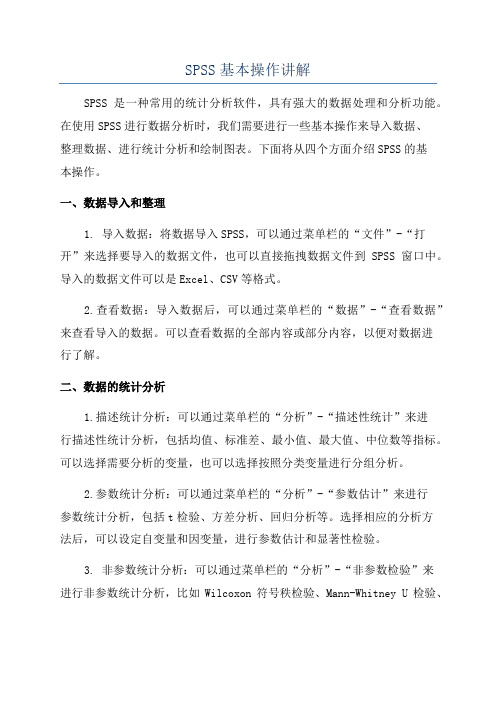
SPSS基本操作讲解SPSS是一种常用的统计分析软件,具有强大的数据处理和分析功能。
在使用SPSS进行数据分析时,我们需要进行一些基本操作来导入数据、整理数据、进行统计分析和绘制图表。
下面将从四个方面介绍SPSS的基本操作。
一、数据导入和整理1. 导入数据:将数据导入SPSS,可以通过菜单栏的“文件”-“打开”来选择要导入的数据文件,也可以直接拖拽数据文件到SPSS窗口中。
导入的数据文件可以是Excel、CSV等格式。
2.查看数据:导入数据后,可以通过菜单栏的“数据”-“查看数据”来查看导入的数据。
可以查看数据的全部内容或部分内容,以便对数据进行了解。
二、数据的统计分析1.描述统计分析:可以通过菜单栏的“分析”-“描述性统计”来进行描述性统计分析,包括均值、标准差、最小值、最大值、中位数等指标。
可以选择需要分析的变量,也可以选择按照分类变量进行分组分析。
2.参数统计分析:可以通过菜单栏的“分析”-“参数估计”来进行参数统计分析,包括t检验、方差分析、回归分析等。
选择相应的分析方法后,可以设定自变量和因变量,进行参数估计和显著性检验。
3. 非参数统计分析:可以通过菜单栏的“分析”-“非参数检验”来进行非参数统计分析,比如Wilcoxon符号秩检验、Mann-Whitney U检验、Kruskal-Wallis检验等。
选择相应的分析方法后,可以设定自变量和因变量,进行非参数统计分析。
三、数据的处理和转换1.数据清洗:在数据分析过程中,往往需要对数据进行清洗,去除异常值、缺失值等。
可以通过菜单栏的“数据”-“选择特定数据”来选择其中一列数据,并根据设定的条件进行数据筛选和清洗。
2.数据缺失处理:可以通过菜单栏的“数据”-“缺失值处理”来处理缺失值。
可以选择将缺失值替换为均值、中位数或者一些固定值,也可以根据自己的需要进行其他处理方法。
3.数据变量的转换:在进行统计分析时,有时需要对数据变量进行转换。
可以通过菜单栏的“数据”-“转换变量”来进行数据变量的转换,比如对变量进行对数变换、标准化等。
- 1、下载文档前请自行甄别文档内容的完整性,平台不提供额外的编辑、内容补充、找答案等附加服务。
- 2、"仅部分预览"的文档,不可在线预览部分如存在完整性等问题,可反馈申请退款(可完整预览的文档不适用该条件!)。
- 3、如文档侵犯您的权益,请联系客服反馈,我们会尽快为您处理(人工客服工作时间:9:00-18:30)。
SPSS常用分析方法操作步骤
SPSS是一款常用的统计分析软件,可以用于数据处理、数据分析、数据可视化等任务。
下面将介绍SPSS常用的分析方法及其操作步骤。
一、描述性统计
1.打开SPSS软件,在菜单栏选择“统计”-“概要统计”-“描述性统计”。
2.将需要进行描述性统计的变量拉入“变量”框中,点击“统计”按钮选择需要计算的统计量,例如均值、中位数、标准差等。
3.点击“图表”按钮可以选择绘制直方图、箱线图等图表形式。
确定参数后点击“OK”按钮,即可得到描述性统计结果。
二、相关分析
1.打开SPSS软件,在菜单栏选择“分析”-“相关”-“双变量”。
2.将需要进行相关分析的变量拉入“变量1”和“变量2”框中,点击“OK”按钮即可得到相关系数。
3.如果需要进行多变量相关分析,可以选择“分析”-“相关”-“多变量”来进行操作。
三、T检验
1.打开SPSS软件,在菜单栏选择“分析”-“比较手段”-“独立样本T检验”或“相关样本T检验”。
2.将需要进行T检验的变量拉入“因子”框中,点击“OK”按钮即可得到T检验结果。
四、方差分析
1.打开SPSS软件,在菜单栏选择“分析”-“一般线性模型”-“一
元方差分析”。
2.将需要进行方差分析的因变量拉入“因变量”框中,将因子变量拉
入“因子”框中,点击“OK”按钮即可得到方差分析结果。
3.如果需要进行多因素方差分析,可以选择“分析”-“一般线性模型”-“多元方差分析”来进行操作。
五、回归分析
1.打开SPSS软件,在菜单栏选择“回归”-“线性”。
2.将需要进行回归分析的因变量和自变量拉入对应的框中,点击“统计”按钮选择需要计算的统计量,例如R平方、标准误差等。
3.如果想同时进行多个自变量的回归分析,可以选择“方法”选项卡,在“逐步回归”中进行设置。
六、聚类分析
1.打开SPSS软件,在菜单栏选择“分析”-“分类”-“聚类”。
2.将需要进行聚类分析的变量拉入“加入变量”框中,点击“聚类变量”按钮选择需要进行聚类的变量。
3.在“聚类变量”中可以设置聚类的方法和聚类的数目,点击“OK”
按钮即可得到聚类分析结果。
七、主成分分析
1.打开SPSS软件,在菜单栏选择“分析”-“数据降维”-“因子”。
2.将需要进行主成分分析的变量拉入“变量”框中,点击“提取”按钮选择需要提取的因子数目。
3.在“选择因子”中可以查看因子的方差解释程度,点击“OK”按钮即可得到主成分分析结果。
